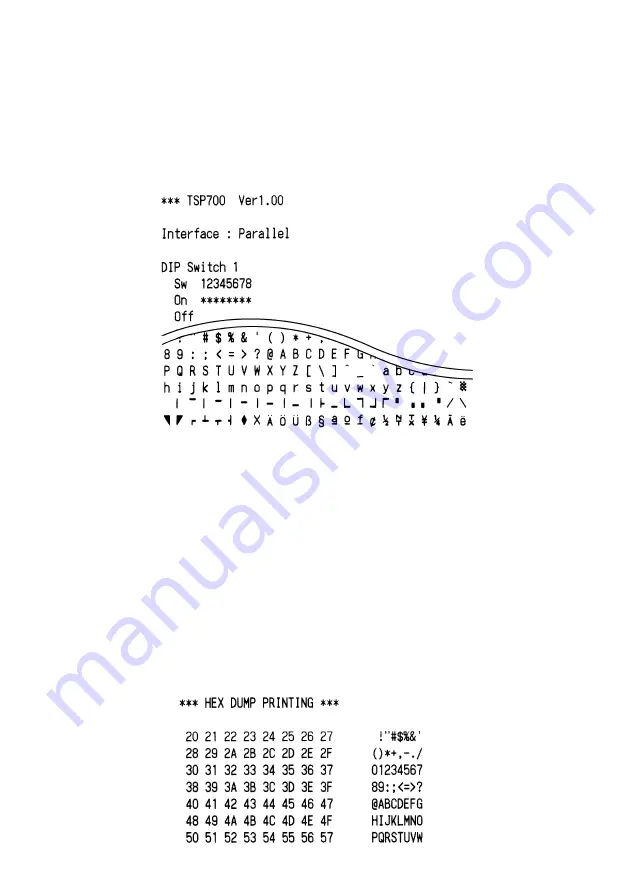
– 1
14
–
ENGLISH
Impressão automática
(1) Impressão de teste
Ligue a impressora pressionando simultaneamente o botão FEED (Alimentar).
A impressão de teste será realizada conforme o Número de Versão,
definições do interruptor DIP e ordem de caracteres. Se o botão FEED
(Alimentar) for pressionado no momento do fim do teste de impressão,
apenas os caracteres serão impressos repetidamente.
(2) Modo Descarga Hexadecimal
Abra a tampa da impressora e, em seguida, ligue a impressora pressionando
simultaneamente o botão FEED (Alimentar).
Quando a tampa for fechada, será impresso “*** HEX DUMP PRINTING
***” (Impressão de descarga hexadecimal) e a impressora entra no Modo
Descarga Hexadecimal. Cada um dos sinais enviados do computador
para a impressora será impresso em código hexadecimal.
Esta função permite-lhe verificar se estão ou não correctos os códigos de
controlo enviados para a impressora pelo programa a ser utilizado. A
linha final não é impressa se os respectivos dados não preencherem uma
linha completa. Contudo, se o botão FEED (Alimentar) for pressionado,
a linha final será impressa. Para desligar este modo, é necessário desligar
a impressora por completo.






























